WooCommerce Dönüşüm İzleme Nasıl Kurulur (Adım Adım)
Yayınlanan: 2022-09-07WooCommerce dönüşüm izleme, WooCommerce web sitenizi büyütmek ve geliştirmek için pazarlama stratejiniz için çok önemlidir. WooCommerce dönüşümünü izleyerek elde edebileceğiniz raporlar ve bilgiler, popüler ürünlerinize, müşteri talebinize vb. odaklanmanıza birçok yönden yardımcı olacaktır. Dönüşüm oranını artırmaya yardımcı olan WordPress için farklı türde potansiyel müşteri oluşturma eklentisi mevcuttur.
Bu eğitici, web sitenizde WooCommerce dönüşüm izlemeyi nasıl kuracağınızı gösterecektir.
WooCommerce Dönüşümünü İzlemenin Amacı
Bir WooCommerce web sitesi, ürünlerinizi yerel veya küresel olarak satmanıza olanak tanır. WooCommerce web siteniz çalışmaya başladığında, işinizi büyütmek için web siteniz için en iyisinin ne olduğunu bilmeniz gerekebilir.
En çok satan, en çok görüntülenen ürünleri, web sitenizden alışveriş yapan müşterilerin sayısını ve bunları nasıl bulduğunu bilmeniz sizin için faydalı olacaktır. Bu bilgileri bilmek, satışlarınızı ve müşterilerinizi artırmanıza yardımcı olacaktır. Web sitenizin istatistiklerini görmek için en iyi WordPress analitik eklentilerini seçebilirsiniz.
Bu bilgiyi elde etmek için WooCommerce dönüşüm izlemeyi kurmanız gerekir. İşinizi büyütmek için önemli kararlar almanız için gerekli bilgileri sağlar.
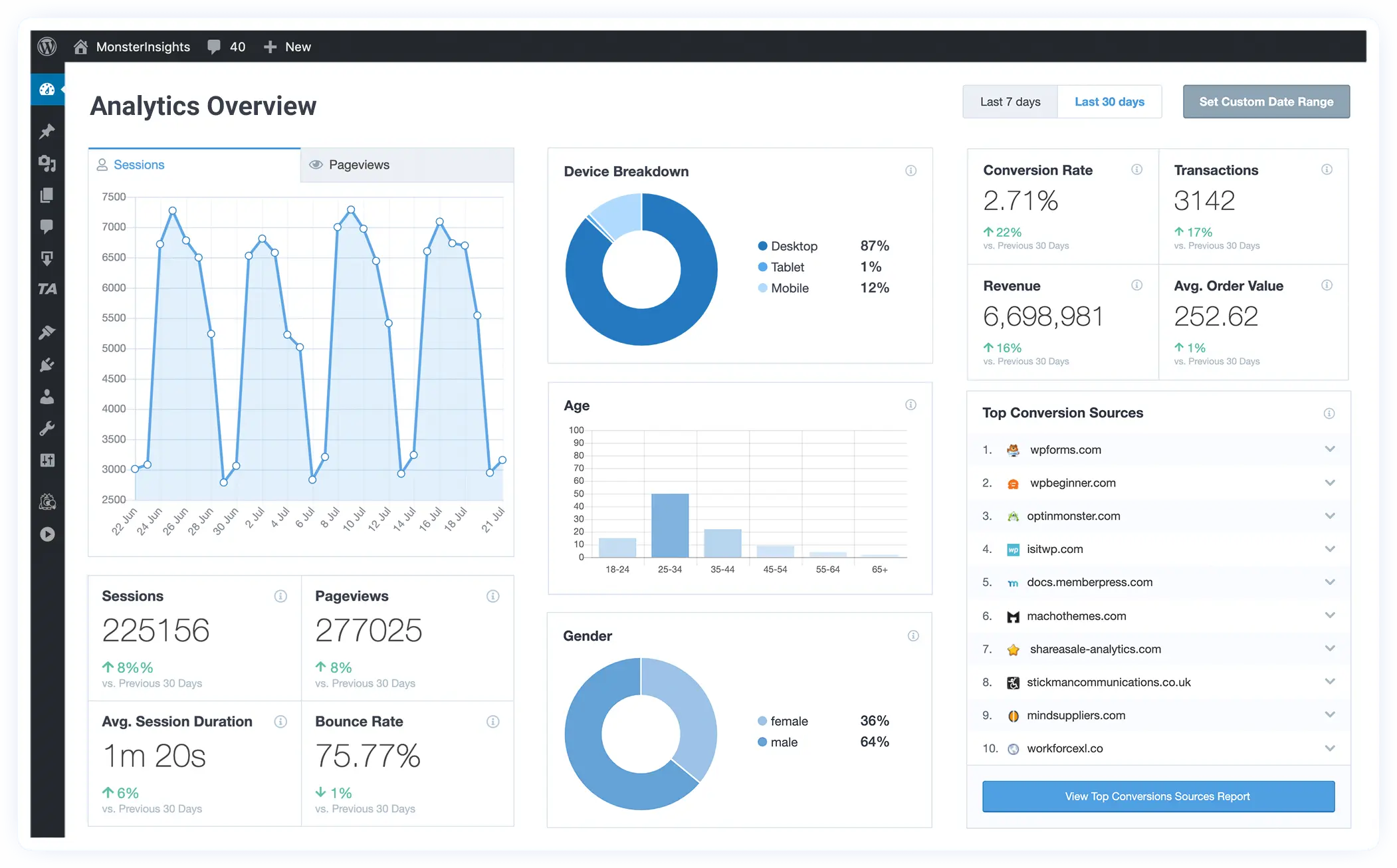
WooCommerce Dönüşüm İzlemeyi Ayarlama
WooCommerce dönüşümünüzü izlemek için kullanabileceğiniz piyasada birkaç eklenti var. Bu eğitim için en iyi analitik eklentilerden biri olan Monsterinsights'ı kullanacağız . Bu eklenti hem ücretsiz hem de premium sürümlerde gelir. WooCommerce dönüşümünü izlemek için kullanabileceğiniz Monsterinsights ücretsiz sürümünün özelliklerini göstereceğiz. Bu eklenti, herhangi bir üst modern ve en yaratıcı WordPress temasıyla çalışır.
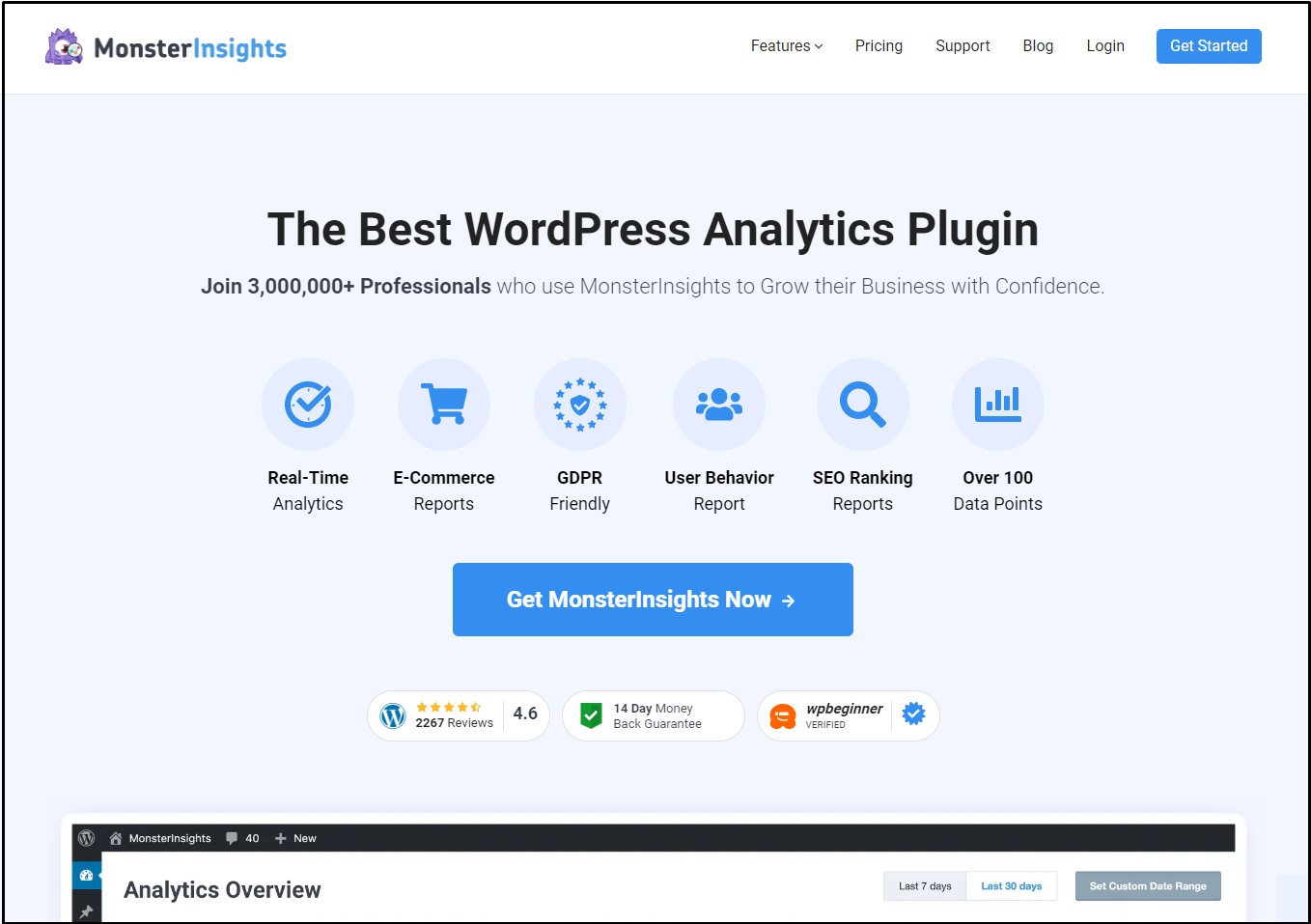
Aşama 1:
WordPress kontrol panelinden 'Eklentiler' üzerine gelin ve ' Yeni Ekle'yi tıklayın .
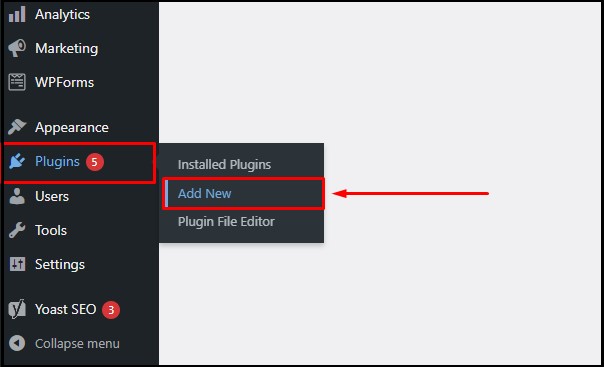
Adım 2:
WordPress eklenti dizininde Monsterinsighs'i arayın . Eklentiyi kurmak ve etkinleştirmek için tıklayın.
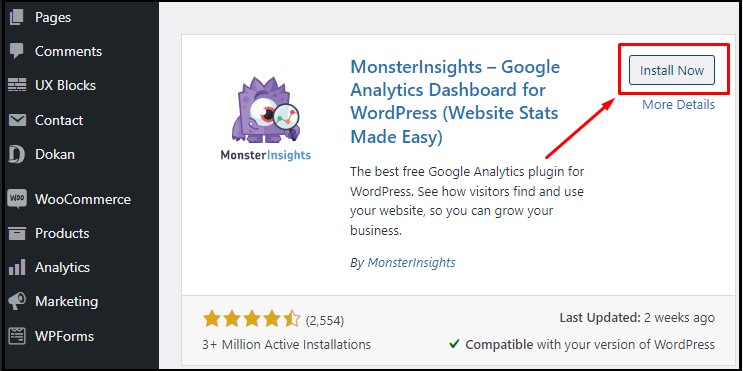
Aşama 3:
Eklentiyi etkinleştirdikten sonra Monsterinsights panosuna yönlendirileceksiniz. Kurulum sihirbazını kullanmak için alttaki 'Başlatma Sihirbazı'na tıklayın .
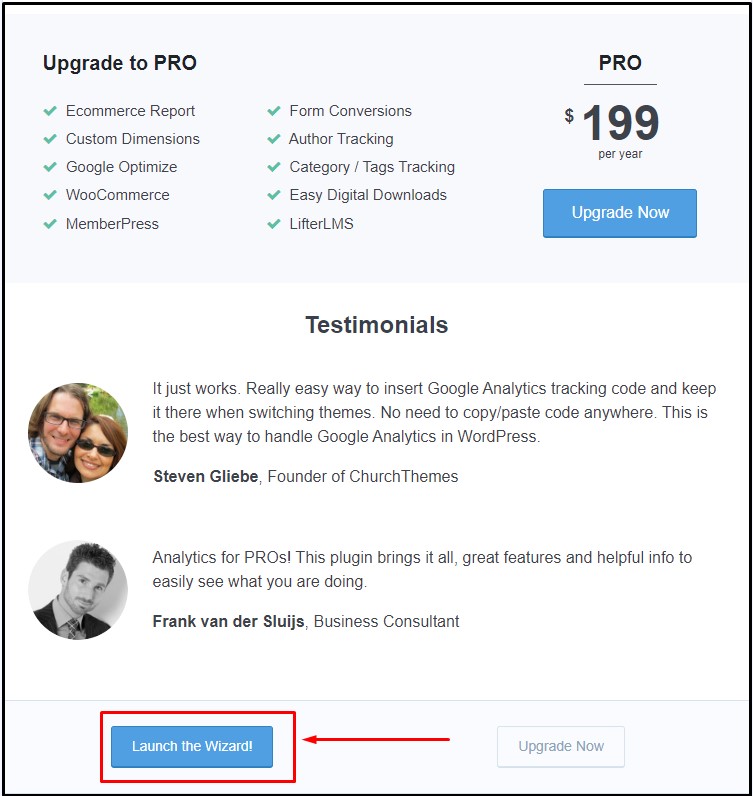
4. Adım:
Kurulum sihirbazının ilk sekmesinde, web sitenizin türünü seçmeniz istenecektir. 'E-ticaret'i seçin ve 'Kaydet ve Devam Et'i tıklayın.
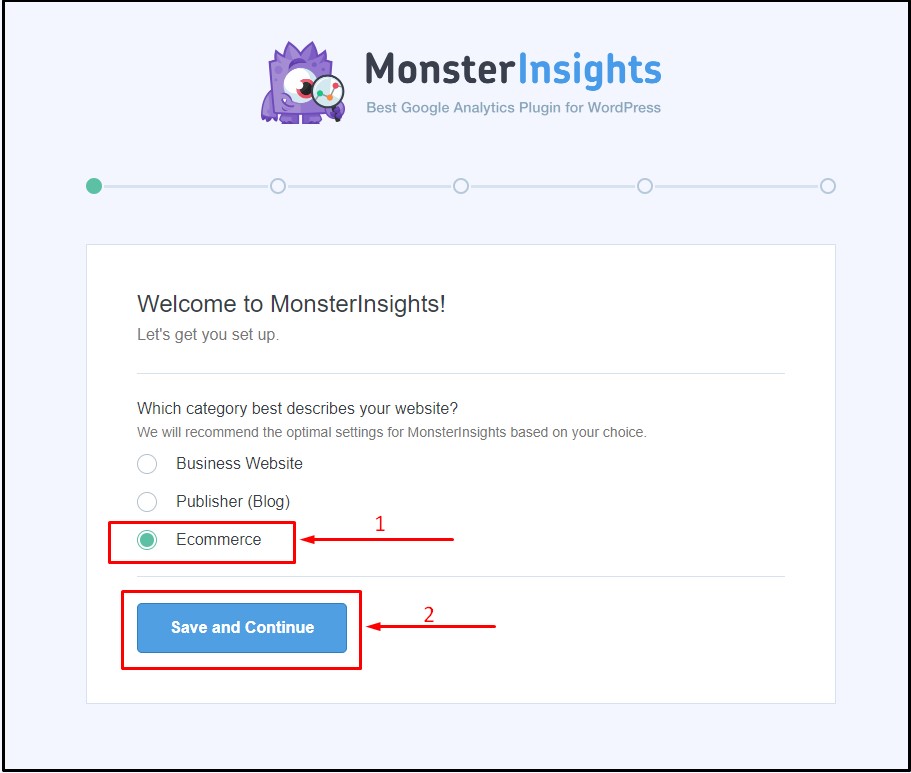
Adım 5:
İkinci sekmede, web sitemize Monsterinsights ihtiyacımız var. Devam etmek için Monsterinsights'a Bağlan'a tıklayın .
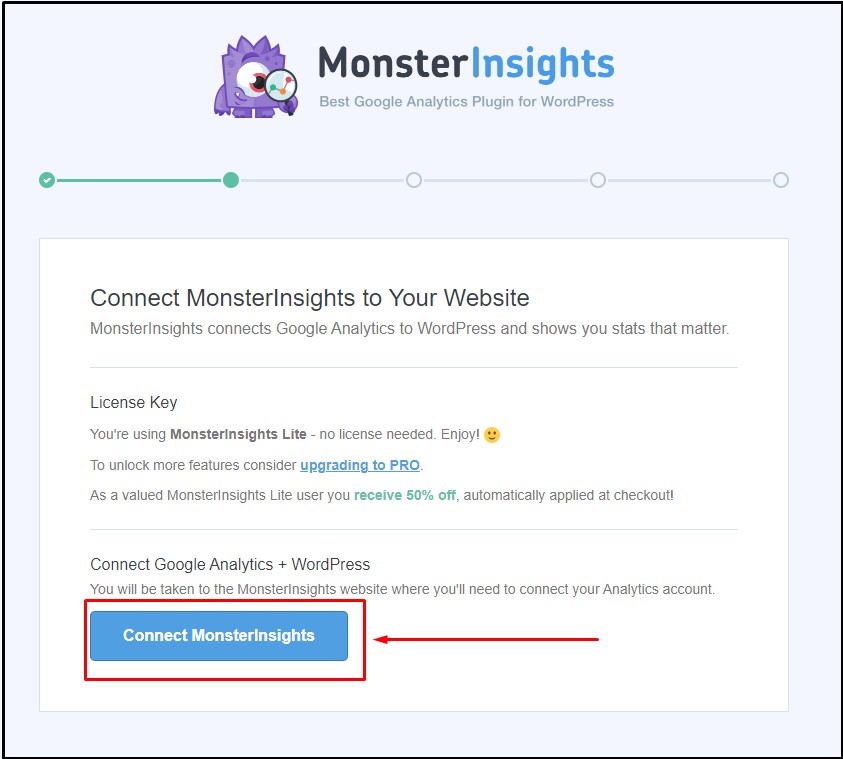
6. Adım:
Bu adımda Google Analytics'i Monsterinsights ile bağlayacağız. Sitenizi iyi takip edebilmeniz için WooCommerce web sitenize WordPress ile google analytics'i nasıl ekleyeceğinizi bilebilirsiniz. Tercih ettiğiniz Google hesabını seçmek için tıklayın.
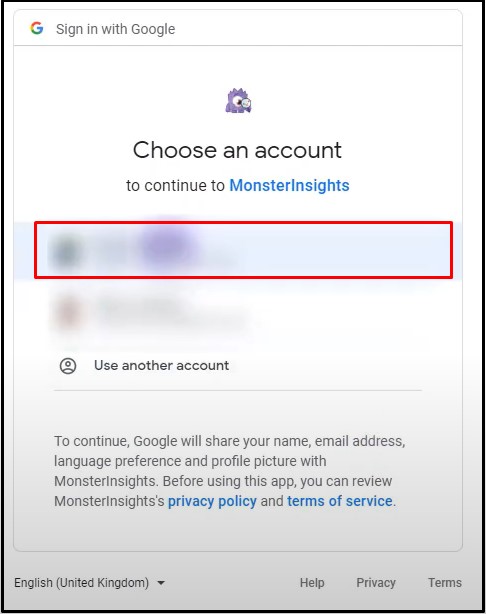
7. Adım:
Google hesabını seçtikten sonra Monsterinsight, birkaç özelliğe erişmek için sizden izin isteyecektir. İzin vermek için 'İzin Ver'i tıklayın .
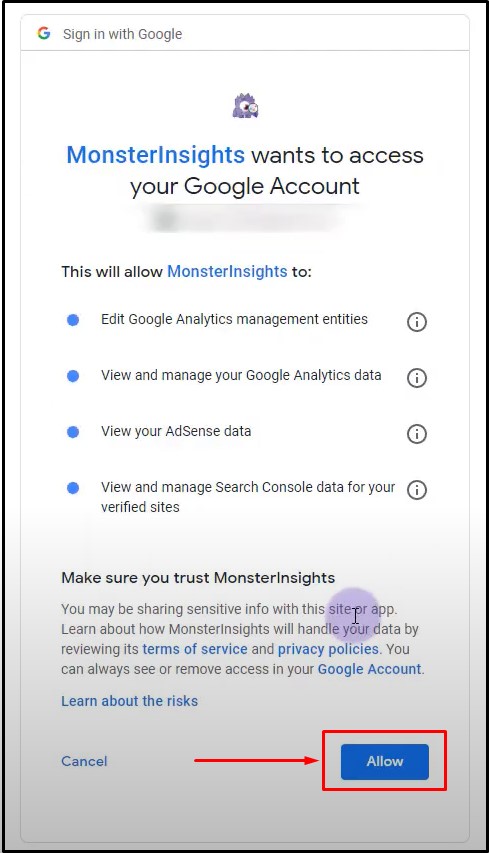
Adım 8:
Bağlantıyı oluşturmanın son adımında, Monsterinsights'ın size Google Analytics raporlarını nasıl göstermesini istediğinizi seçin. Seçim kutusundan 'Tüm Web Sitesi Verileri'ni seçmek için tıklayın . Şimdi daha fazla ilerlemek için 'Bağlantıyı Tamamla'yı tıklayın. Kurulum sihirbazı, WordPress için en iyi SEO temaları için aynı şekilde çalışır.
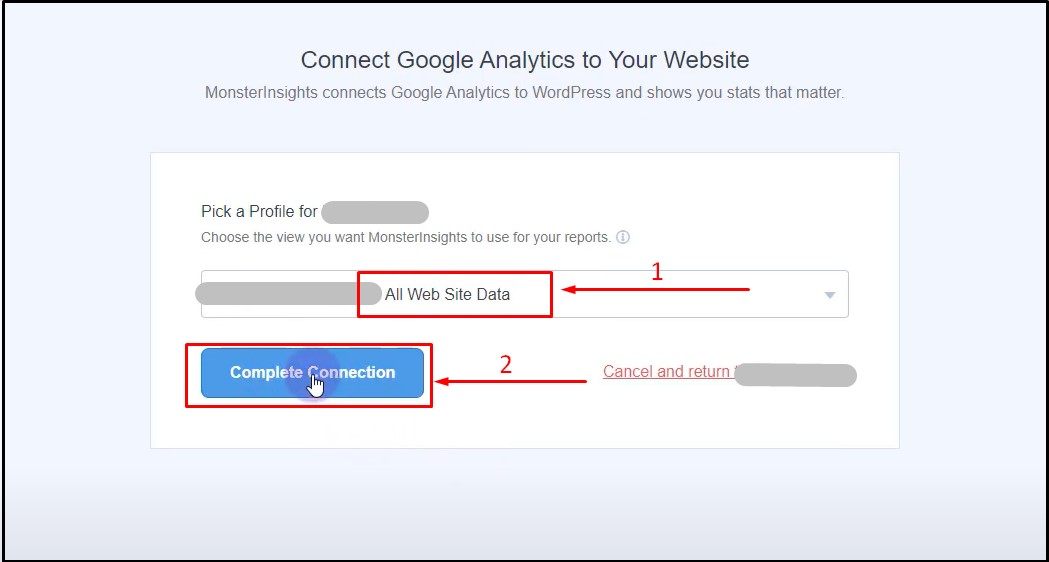

9. Adım:
Google Analytics'e başarıyla bağlandıktan sonra, kurulum sihirbazının bir sonraki adımına yönlendirileceksiniz. Bu adımda, bazı temel yapılandırmaları özelleştireceksiniz. Etkinlik İzlemeyi açmak, web sitenizdeki her tıklamayı izlemenize olanak tanır. Sayfa içi analizlerin doğruluğunu artırmak için Gelişmiş Bağlantı İlişkilendirmesini açma.
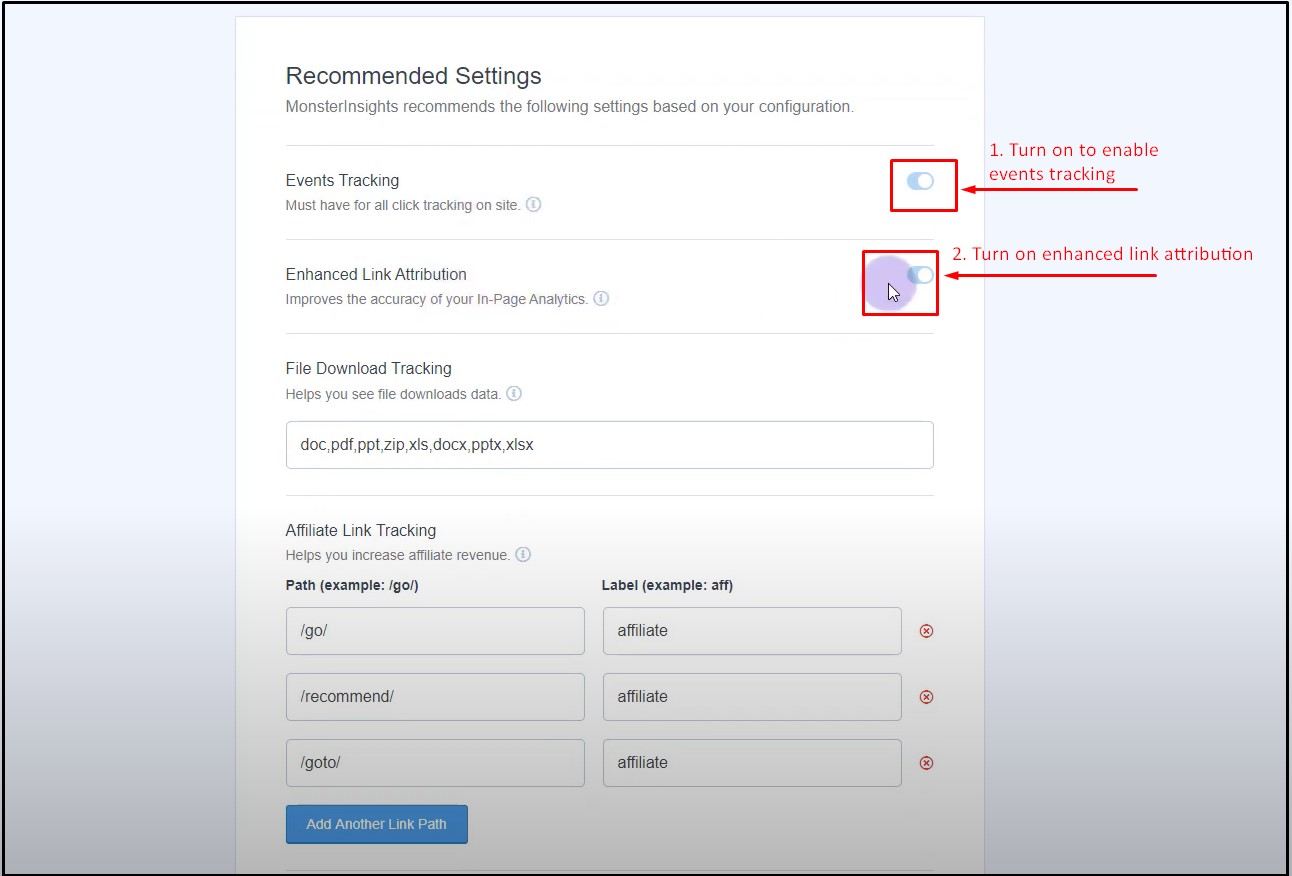
Bu bölümün altında, web sitenizden Monsterinsights raporlarını kimlerin görebileceğini seçebilirsiniz. Raporları görmek için bu eğitim için yalnızca 'Yönetici' seçeceğiz. Monsterinsights için otomatik güncellemeleri de açabilirsiniz. Devam etmek için 'Kaydet ve Devam Et'e tıklayın .
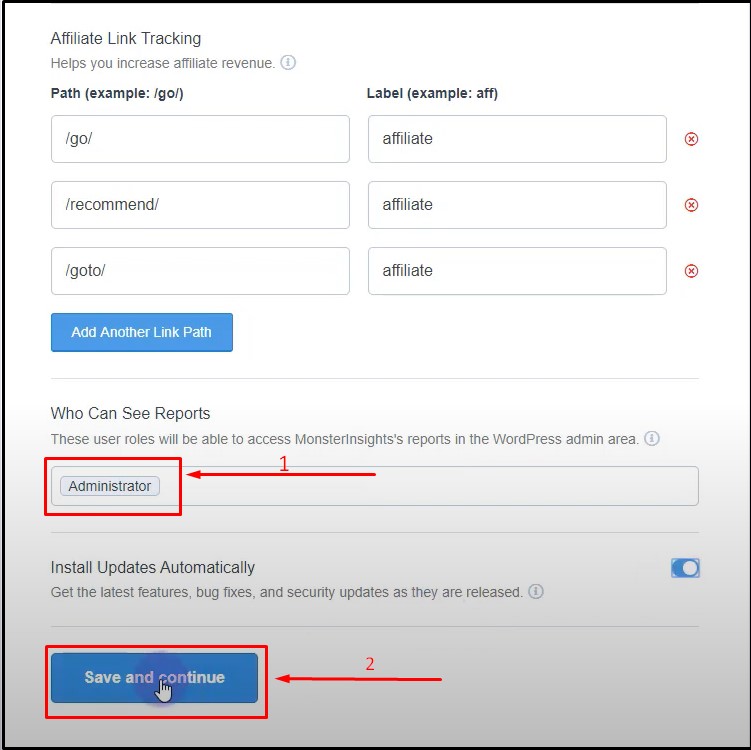
Adım 10:
Kurulum sihirbazının bir sonraki adımında, Monsterinsights için birkaç önemli eklenti kurmanız önerilecektir. Monsterinsights eklentilerini yüklemek için 'Eklenti Yükle'yi tıklayın . Kurulum tamamlandıktan sonra, 'Kaydet ve Devam Et'e tıklayın. Bir sonraki sekmede, 'Kurulumu bitir ve sihirbazdan çık'ı tıklayın ve eklentimiz kullanıma hazır!
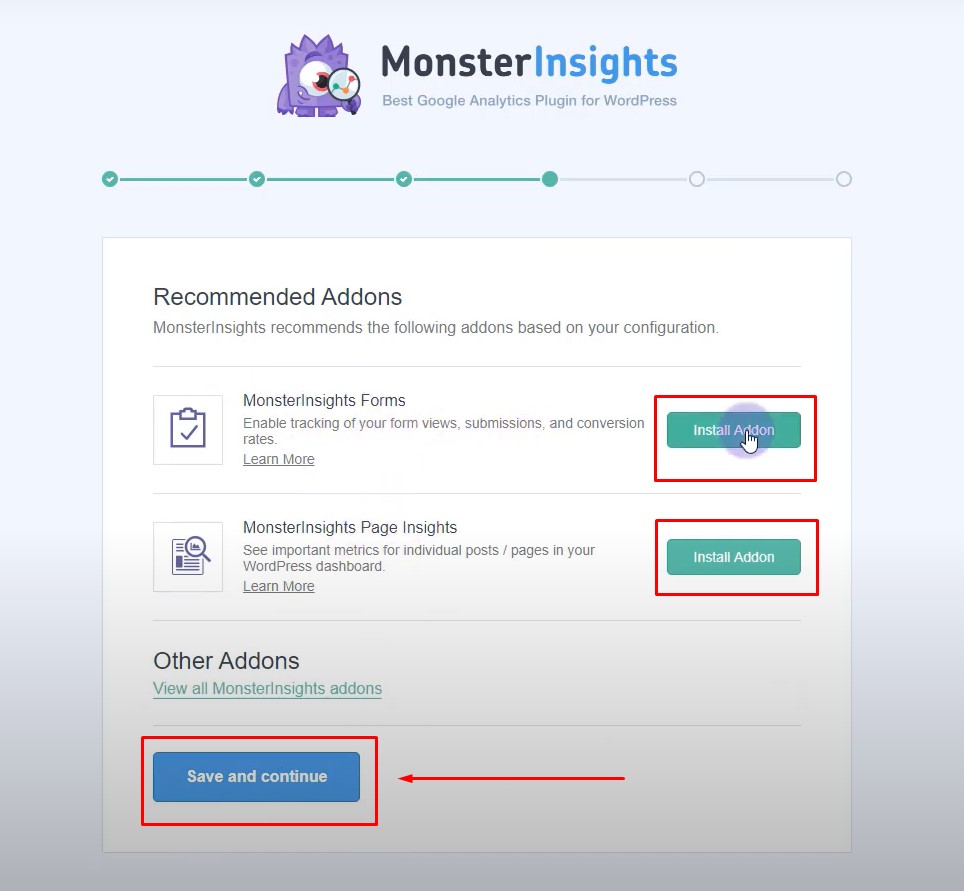
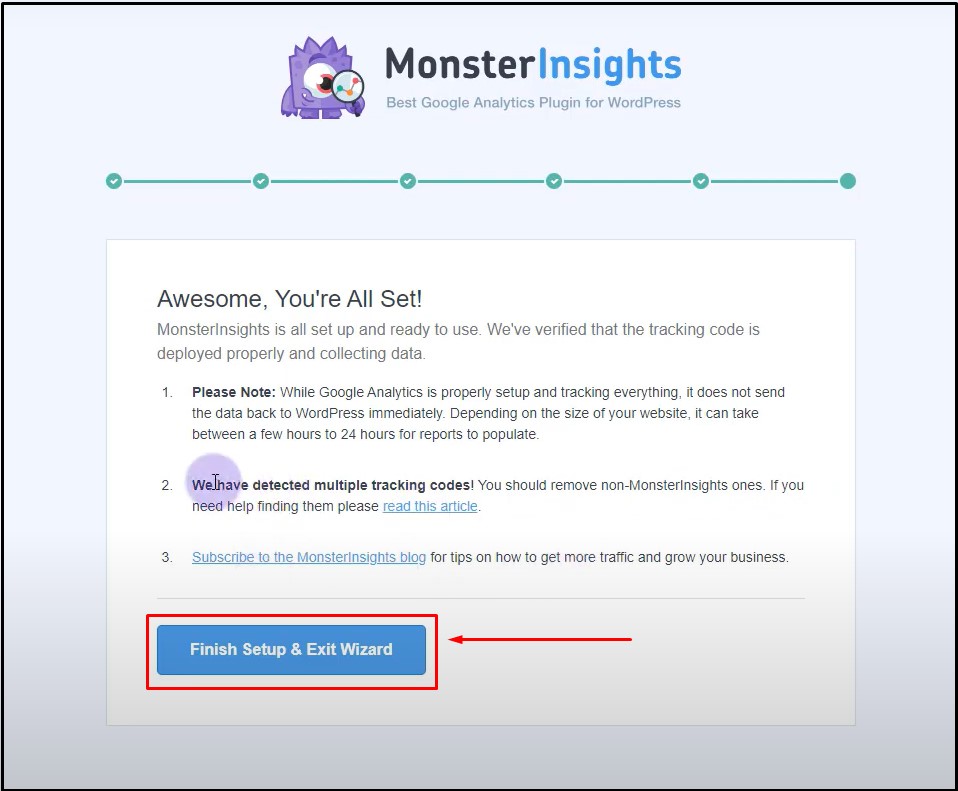
WooCommerce Dönüşüm Raporlarını Analiz Etme
Monsterinsights eklentimizi başarıyla kurduğumuz için artık Monsterinsights ve Google Analytics raporlarını inceleyebilir ve analiz edebiliriz. Bu durumda, Google web yöneticisi araçları bu süreçte size yardımcı olabilir.
Monsterinsights Raporlarını Analiz Etme
WordPress kontrol panelinizden Insights > Reports'a gidin, eklenti WooCommerce raporunuzu tek bir yerde oluşturacaktır. İzleme amacıyla WordPress Google etiket yöneticisini de yükleyebilirsiniz, ancak canavar içgörü raporları en iyi çözümlerden biridir.
WooCommerce raporunun ilk bölümünde dönüşüm oranını, toplam işlemi, geliri ve ortalama sipariş değerini göreceksiniz. Ayrıca, son 30 gün içinde değerin yüzde kaçının arttığını veya azaldığını da gösterecektir.
İkinci bölümde, en iyi ürünlerin listesini göreceksiniz. Bu liste, ürünlerin adlarını, miktarlarını, her bir ürün için satış yüzdesini ve tek bir ürünün kazanılan toplam gelirini içerir.

Ardından, sepete eklenen toplam ürün sayısını ve sepetten çıkarılan toplam ürün sayısını göreceksiniz. Ayrıca her bir ürünün toplam işlemlerini ondalık ve yüzde olarak görebilirsiniz. Her iki satın alma seansı ve satın alma zamanı raporları da bu bölümde mevcuttur.
Bu bilgileri kullanarak WooCommerce web sitenizin ne kadar hızlı büyüdüğünü kolayca takip edebilirsiniz. Ürünlerinizin iyi satıp satmadığını, hangi ürünlerin daha fazla talep gördüğünü ve nereye daha fazla odaklanmanız gerektiğini bir bakışta anlayabilirsiniz. Raporların düzeni, en popüler ücretsiz WooCommerce şablonlarının tümüne benzer.
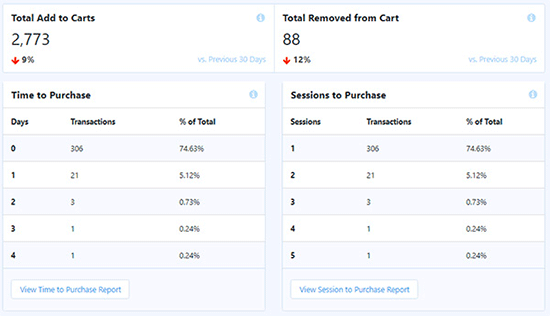
Google Analytics Raporlarını Analiz Etme
WooCommerce web sitenizin Google Analytics'in WooCommerce bölümünden farklı istatistiksel raporlara sahip olabilirsiniz. Dönüşüm>WooCommerce>Genel Bakış'a tıklayın ve WooCommerce web sitenizin satılan ürünlere, gelire vb. dayalı genel istatistiksel raporunu alacaksınız.
Raporun üst kısmında, günün belirli bir saatinde web sitenizin gelirini gösteren istatistiksel bir grafik görebilirsiniz. Grafiği saat, hafta ve aya göre de görebilirsiniz.
Sonraki, geliri, ortalama sipariş değerini, e-ticaret dönüşüm oranını vb. gösteren bir gelir ve dönüşüm oranı grafiğidir.
En çok satanlar, ürün geliri, en iyi ürünler, yüzde olarak kazanılan gelir vb. gibi çeşitli listeler de vardır.
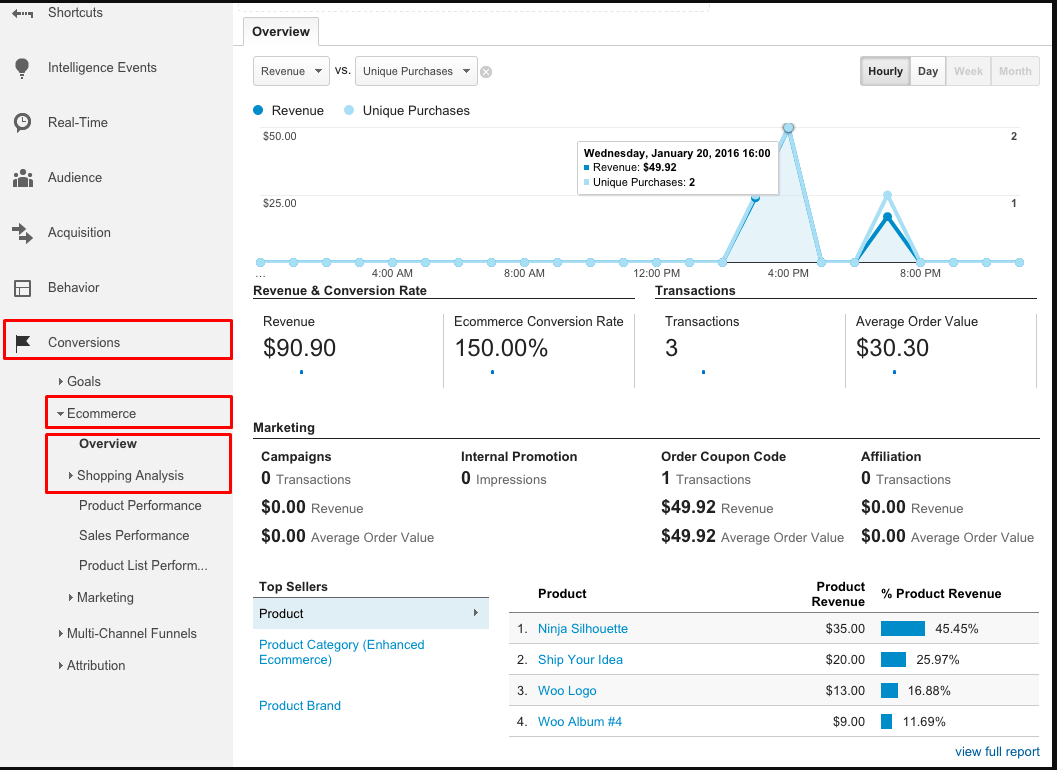
Çözüm
Yukarıda belirtilen yöntem, WooCommerce web sitenizin dönüşüm izlemesini kurmak için mükemmeldir. Google Analytics ve Monsterinsights'ın dönüşüm raporunu birleştirerek, ürününüzün performansı, talebi ve toplam geliri hakkında mükemmel bilgilere sahip olabilirsiniz. Bu raporları kullanarak, gerçekten nerede olmanız gerektiğine odaklanabilir ve WooCommerce mağazanızı daha hızlı ve daha verimli bir şekilde büyütebilirsiniz.
Projeleriniz için daha iyi bir deneyim elde etmek için Flatsome temasına yeni başlayanlar için WooCommerce eğitimleri hakkındaki makalemize göz atmaktan çekinmeyin.
